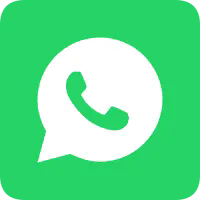أخبار
هل لديكِ أي أسئلة؟
رجاءً لا تتردد في الاتصال بنا سنعود إليكِ في أقرب وقت
+86-13501581295 +86-13501581295 [email protected]
كيفية استخدام جهاز لوحي يعمل بنظام أندرويد كشاشة ثانية لجهاز الكمبيوتر أو اللابتوب الخاص بك
إذا كان لديك جهاز لوحي يعمل بنظام أندرويد وجهاز كمبيوتر أو لابتوب، يمكنك تحويل جهازك اللوحي إلى شاشة ثانية لجهاز الكمبيوتر الخاص بك. يمكن أن يكون هذا مفيدًا جدًا إذا كنت ترغب في العمل على تطبيقات أو نوافذ متعددة في نفس الوقت، أو إذا كنت تريد مساحة شاشة أكبر لمهامك. هناك طرق مختلفة للقيام بذلك، اعتمادًا على تفضيلاتك واحتياجاتك. إليك بعض من أكثر الطرق شيوعًا:
باستخدام كابل USB: هذه هي أبسط وأكثر الطرق موثوقية لربط جهاز Android اللوحي بجهاز الكمبيوتر الشخصي أو اللاب توب الخاص بك. تحتاج فقط إلى كابل USB متوافق مع الجهازين، وبرنامج يمكن أن يمكّن الاتصال. أحد أكثر البرامج شعبية لهذا الغرض هو **Duet Display**، والذي يتوفر لأجهزة Windows و Mac، وأجهزة Android و iOS اللوحية. لاستخدام Duet Display، تحتاج إلى تنزيل وتثبيت التطبيق على كل من جهاز الكمبيوتر وجهاز اللوحي الخاص بك، ثم ربطهما بكابل USB. سينstorically configure the connection automatically, ويمكنك ضبط الإعدادات مثل الدقة، التوجيه، ومعدل الإطارات. يمكنك بعد ذلك استخدام جهاز اللوحي كشاشة ثانية، وسحب وإفلات النوافذ والتطبيقات بين الشاشات.
باستخدام الاتصال اللاسلكي: هذا هو طريقة أكثر راحة ومرونة لربط جهاز Android اللوحي بجهاز الكمبيوتر أو اللاب توب الخاص بك، حيث لا تحتاج إلى أي كابلات أو أسلاك. ومع ذلك، قد يكون لهذا الأسلوب بعض العيوب، مثل التأخير، والتشويش، أو مشاكل التوافق. تحتاج إلى شبكة لاسلكية يمكن لكل من جهاز الكمبيوتر وجهاز اللوحي الاتصال بها، وبرنامج يمكن أن يمكّن الاتصال. أحد أكثر البرامج شعبية لهذه الغاية هو **Splashtop Wired XDisplay**، والذي يتوفر لأجهزة الكمبيوتر التي تعمل بنظام Windows و Mac، وأجهزة Android و iOS اللوحية.
باستخدام جهاز Chromecast: هذا هو طريقة أكثر تقدماً ومتعددة الاستخدامات لربط جهاز Android اللوحي بجهاز الكمبيوتر أو اللaptop، حيث يمكنك أيضًا استخدامه لبث الوسائط والمحتوى من أجهزتك إلى التلفزيون أو العرض الضوئي. ومع ذلك، قد يتطلب هذا الأسلوب بعض المعدات الإضافية والإعداد، وقد لا يعمل مع جميع التطبيقات أو البرامج. تحتاج إلى جهاز Chromecast يمكنك توصيله بالتلفزيون أو العرض الضوئي، ومتصفح Chrome يمكنك تثبيته على جهاز الكمبيوتر والجهاز اللوحي. لاستخدام Chromecast، تحتاج إلى توصيل جهاز Chromecast بالتلفزيون أو العرض الضوئي، ثم توصيله بنفس الشبكة اللاسلكية التي يشترك فيها جهاز الكمبيوتر والجهاز اللوحي. يمكنك بعد ذلك فتح متصفح Chrome على جهاز الكمبيوتر، والنقر على أيقونة القائمة في الزاوية العلوية اليمنى. يمكنك بعد ذلك اختيار **Cast** من القائمة، واختيار جهاز Chromecast كوجهة. يمكنك بعد ذلك اختيار بث سطح المكتب بأكمله، أو علامة تبويب أو نافذة محددة.